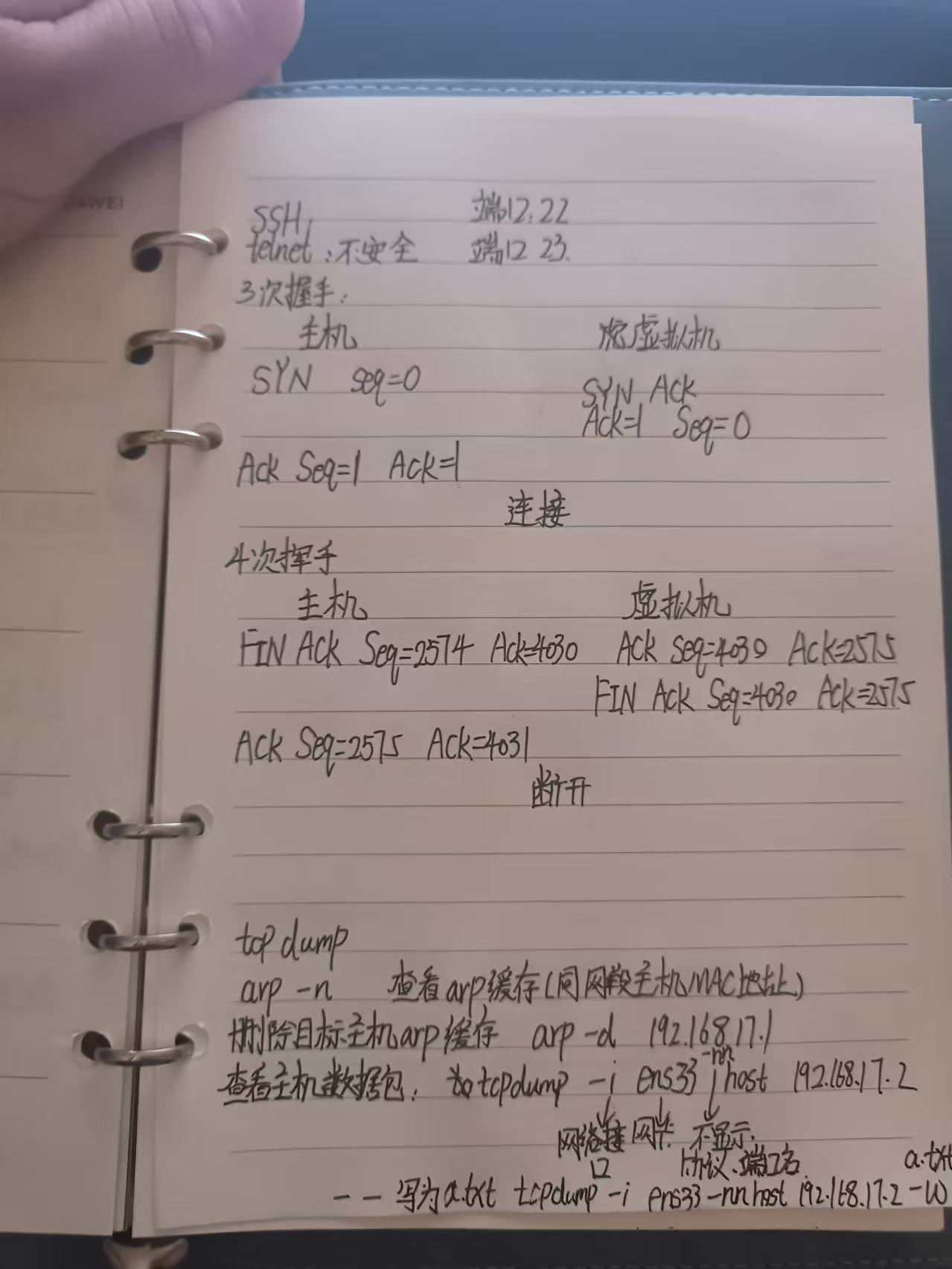目录
概述
效果
代码
返回结果对象
字符型横坐标
通用折线图工具
工具主界面
使用举例
概述
1 分析数据遇到需要一个股票多个指标对比或一个指标多个股票对比,涉及到同轴多条曲线的显示,所以开发了本工具。
2 多曲线显示部分可以当通用工具使用。
3 数据计算使用compile动态执行代码,返回固定格式的数据进行显示,尽最大可能实现工具的灵活性。
效果
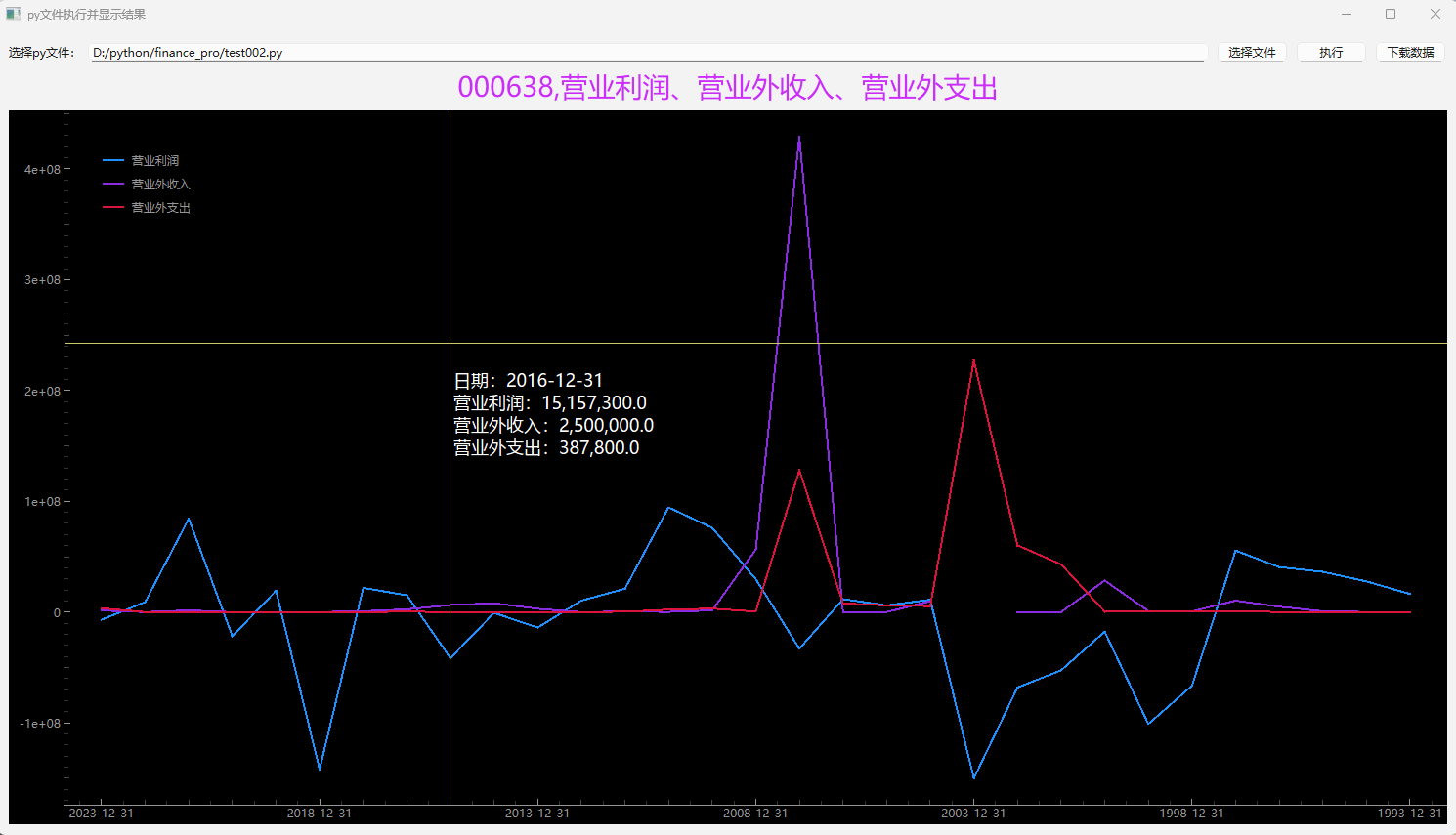
代码
返回结果对象
import pandas as pd
from dataclasses import dataclass,field
@dataclass
class MultiLineObj:
title:str=''
df:pd.DataFrame=pd.DataFrame()
col_dict: dict = field(default_factory=dict)
error_msg:str = ''
status:str='ok'
pass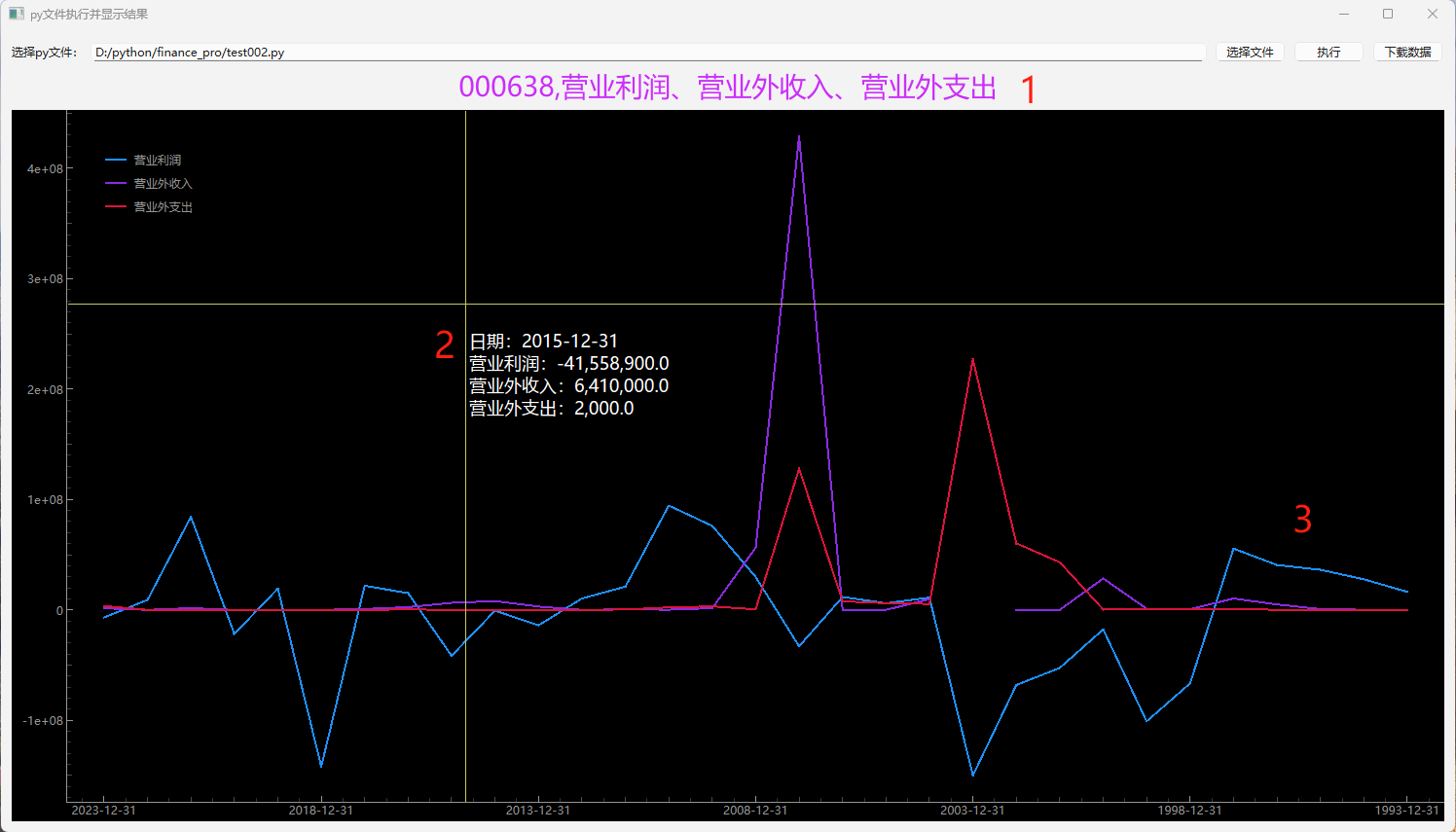
1 对应结果中的 title
2 字段中文名取自 col_dict = {df中的列名:中文名}
3 对应df中的数据,还用于右上角下载按钮,点击下载按钮可以将df数据下载到本地
字符型横坐标
class StrAxisItem(pg.AxisItem):
def __init__(self,ticks,*args,**kwargs):
pg.AxisItem.__init__(self,*args,**kwargs)
self.x_values = [x[0] for x in ticks]
self.x_strings = [x[1] for x in ticks]
pass
def tickStrings(self, values, scale, spacing):
strings = []
for v in values:
vs = v*scale
if vs in self.x_values:
vstr = self.x_strings[self.x_values.index(vs)]
else:
vstr = ''
strings.append(vstr)
return strings继承pg.AxisItem, 重写tickStrings方法
通用折线图工具
class MultiLineGraphWidget(pg.PlotWidget):
def __init__(self):
super().__init__()
self.init_data()
pass
def init_data(self):
self.whole_df:pd.DataFrame = pd.DataFrame()
# pd的col名:显示名
self.whole_col_dict:dict = {}
self.color_10_list = [(30,144,255),(138,43,226),(220,20,60),(0,128,128),(0,255,255),(0,250,154),(173,255,47),(255,255,224),(255,215,0),(255,140,0)]
pass
def set_data(self,df:pd.DataFrame,col_dict:dict):
self.clear()
self.addLegend()
self.whole_df = df
self.whole_col_dict = col_dict
x = df['x'].to_list()
xTicks = df.loc[:, ['x', 'reportDate']].values
i = 0
for k,v in col_dict.items():
one_color = self.color_10_list[i%len(self.color_10_list)]
one_curve = pg.PlotCurveItem(x=np.array(x),y=np.array(df[k].to_list()),pen=pg.mkPen({'color':one_color,'width':2}),connect='finite',name=v)
self.addItem(one_curve)
i += 1
pass
horAxis = StrAxisItem(ticks=xTicks, orientation='bottom')
self.setAxisItems({'bottom':horAxis})
self.vLine = pg.InfiniteLine(angle=90,movable=False)
self.hLine = pg.InfiniteLine(angle=0,movable=False)
self.label = pg.TextItem()
self.addItem(self.vLine,ignoreBounds=True)
self.addItem(self.hLine,ignoreBounds=True)
self.addItem(self.label,ignoreBounds=True)
self.vb = self.getViewBox()
self.proxy = pg.SignalProxy(self.scene().sigMouseMoved, rateLimit=60, slot=self.pw_mouseMoved)
self.enableAutoRange()
pass
def pw_mouseMoved(self, evt):
pos = evt[0]
if self.sceneBoundingRect().contains(pos):
mousePoint = self.vb.mapSceneToView(pos)
index = int(mousePoint.x())
if index>=0 and index<len(self.whole_df):
html_str = '<p style="color:white;font-size:18px;">'
html_str += f"<br/>日期:{self.whole_df.loc[self.whole_df['x'] == index].iloc[0]['reportDate']}"
for k,v in self.whole_col_dict.items():
html_str += f"<br/>{v}:{self.whole_df.loc[self.whole_df['x'] == index].iloc[0][k]:,}"
pass
html_str += '</p>'
self.label.setHtml(html_str)
self.label.setPos(mousePoint.x(),mousePoint.y())
pass
self.vLine.setPos(mousePoint.x())
self.hLine.setPos(mousePoint.y())
pass
def wheelEvent(self,ev):
if len(self.whole_df) <= 0:
super().wheelEvent(ev)
else:
delta = ev.angleDelta().x()
if delta == 0:
delta = ev.angleDelta().y()
s = 1.001 ** delta
before_xmin, before_xmax = self.viewRange()[0]
val_x = self.getViewBox().mapSceneToView(ev.position()).x()
after_xmin = int(val_x - (val_x - before_xmin) // s)
after_xmax = int(val_x + (before_xmax - val_x) // s)
if after_xmin < 1:
after_xmin = 0
if after_xmin >= len(self.whole_df):
after_xmin = max(len(self.whole_df) - 3, len(self.whole_df) - 1)
if after_xmax < 1:
after_xmax = min(len(self.whole_df) - 1, 1)
if after_xmax >= len(self.whole_df):
after_xmax = len(self.whole_df) - 1
df00 = self.whole_df.loc[(self.whole_df['x'] >= after_xmin) & (self.whole_df['x'] <= after_xmax)].copy()
min_list = []
max_list = []
for k in self.whole_col_dict.keys():
min_list.append(df00[k].min())
max_list.append(df00[k].max())
pass
after_ymin = min(min_list)
after_ymax = max(max_list)
self.setXRange(after_xmin, after_xmax)
self.setYRange(after_ymin, after_ymax)
pass
pass1)工具中设置了10种颜色,不同曲线将显示不同颜色,如果曲线个数超过10个,将循环使用颜色
2)set_data方法需要带入df 和 col_dict两个参数
2.1)df 必须要有 x 、reportDate 两个字段,x为递增整数,reportDate为横坐标要显示的字符,reportDate为字符型。
2.2)折线的y轴数据在df中的列名为 col_dict中的key值,建议列名为英文和数字组成,col_dict中的val为中文名
工具主界面
class PyExcuteGraphShowWidget(QWidget):
def __init__(self):
super().__init__()
self.setWindowTitle('py文件执行并显示结果')
self.setMinimumSize(QSize(1000,800))
label00 = QLabel('选择py文件:')
self.lineedit_file = QLineEdit()
btn_choice = QPushButton('选择文件',clicked=self.btn_choice_clicked)
self.btn_excute = QPushButton('执行',clicked=self.btn_excute_clicked)
btn_download = QPushButton('下载数据',clicked=self.btn_download_clicked)
self.label_title = QLabel('指标', alignment=Qt.AlignmentFlag.AlignHCenter)
self.label_title.setStyleSheet("font-size:28px;color:#CC2EFA;")
self.pw = MultiLineGraphWidget()
layout00 = QHBoxLayout()
layout00.addWidget(label00)
layout00.addWidget(self.lineedit_file)
layout00.addWidget(btn_choice)
layout00.addWidget(self.btn_excute)
layout00.addWidget(btn_download)
layout = QVBoxLayout()
layout.addLayout(layout00)
layout.addWidget(self.label_title)
layout.addWidget(self.pw)
self.setLayout(layout)
pass
def open_init(self):
self.whole_resObj:MultiLineObj = None
pass
def btn_choice_clicked(self):
file_path,_ = QFileDialog.getOpenFileName(self,'选择文件')
if file_path:
self.lineedit_file.setText(file_path)
pass
def btn_excute_clicked(self):
file_path = self.lineedit_file.text()
if len(file_path) <= 0:
QMessageBox.information(self,'提示','请选择要执行的py文件',QMessageBox.StandardButton.Ok)
return
with open(file_path,'r',encoding='utf-8') as fr:
py_code = fr.read()
namespace = {}
fun_code = compile(py_code, '<string>', 'exec')
exec(fun_code, namespace)
res = namespace['execute_caculate']()
if res.status == 'error':
QMessageBox.information(self,'执行过程报错',res.error_msg,QMessageBox.StandardButton.Ok)
return
self.label_title.setText(res.title)
self.whole_resObj = res
df = res.df.copy()
df['x'] = range(len(df))
self.pw.set_data(df.copy(),res.col_dict)
QMessageBox.information(self,'提示','执行完毕',QMessageBox.StandardButton.Ok)
pass
def btn_download_clicked(self):
if self.whole_resObj is None or self.whole_resObj.status == 'error':
QMessageBox.information(self,'提示','数据为空',QMessageBox.StandardButton.Ok)
return
dir_name = QFileDialog.getExistingDirectory(self,'选择保存位置')
if dir_name:
df = self.whole_resObj.df.copy()
df.rename(columns=self.whole_resObj.col_dict,inplace=True)
df.to_csv(dir_name+os.path.sep + self.whole_resObj.title +'.csv',encoding='utf-8',index=False)
QMessageBox.information(self,'提示','下载完毕',QMessageBox.StandardButton.Ok)
pass
pass使用举例
需要导入的包和运行代码
import os,sys
import pandas as pd
import numpy as np
from PyQt6.QtCore import (
QSize,
Qt
)
from PyQt6.QtWidgets import (
QApplication,
QLabel,
QPushButton,
QWidget,
QVBoxLayout,
QHBoxLayout,
QFileDialog,
QMessageBox,
QLineEdit
)
import pyqtgraph as pg
from objects import MultiLineObj
if __name__ == '__main__':
app = QApplication(sys.argv)
mw = PyExcuteGraphShowWidget()
mw.show()
app.exec()
pass1)一个py文件例子,内容如下,方法名固定为 execute_caculate
def execute_caculate():
import traceback
import pandas as pd
from utils import postgresql_utils
from objects import MultiLineObj
'''
灵活py文件执行
营业利润,营业外支出,营业外收入
'''
conn = postgresql_utils.connect_db()
cur = conn.cursor()
try:
ticker = '000638'
sql_str = f'''
select reportDate,iii_operateProfit,add_nonoperateIncome,less_nonoperateExpenses from t_profit where ticker=\'{ticker}\' and reportDate like \'%-12-31\';
'''
cur.execute(sql_str)
res = cur.fetchall()
col_list = ['reportDate','a0','a1','a2']
col_dict = {
'a0':'营业利润',
'a1':'营业外收入',
'a2':'营业外支出'
}
df = pd.DataFrame(columns=col_list, data=res)
res_obj = MultiLineObj(
title=f'{ticker},营业利润、营业外收入、营业外支出',
df=df,
col_dict=col_dict,
status='ok'
)
return res_obj
except:
res_obj = MultiLineObj(
status='error',
error_msg=traceback.format_exc()
)
return res_obj
finally:
cur.close()
conn.close()
pass
pass
保存为 test002.py
注意:例子中涉及到的postgreSQL和财报数据在往期博文中可以找到。
2)点击“选择文件”,选择 test002.py文件
3)点击“执行”,执行完毕后就能显示效果图